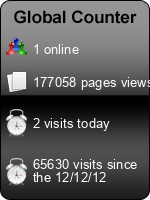Mình vừa cập nhật tất cả các phiên bản Microsoft NET Framework các bạn có thể download tại đây. Toàn bộ các phiên bản mình up đều cài đặt không cần internet (offline)
Sau khi cài đặt thành công :
Một số bạn cài bị lỗi thì làm như sau
+ Các bạn cài các bản 2.0 và 3.5 mình up lên.
+ Update các bản vá của windows.
+ Nếu vẫn không cài được thì theo lời khuyên của mình các bạn nên cài lại Window mới vì có lẻ bản các bạn đang dùng bị rút gọn hoặc bị gì đó. Hiện tại mình test trên 3 máy khi cài xong window 7 SP1 thì tất cã đều cài thành công.
Link DOWNLOAD cái giao diện trên




 ---Chúc Các Bạn Thành Công---
---Chúc Các Bạn Thành Công---




Bản 2.0 Sp2 Offline (Tức là bản 2.0 và cập nhật thêm các bản update)
32 bit http://up.4share.vn/f/7143444245494148/NetFx20SP2_x86.exe.file 64bit http://up.4share.vn/f/5062656364686361/NetFx20SP2_x64.exe.file
Bản 3.5 sp1 Offline
Bản 4.0 Offline
http://up.4share.vn/f/2210171117111316/dotnetfx35.exe.file
Bản 4.0 Offline
http://up.4share.vn/f/675552545350525f/dotNetFx40_Full_x86_x64.exe.fileBản 4.5 Offline
http://up.4share.vn/f/596b6c6a6d6e6168/dotNetFx45_Full_x86_x64.exe.fileLink dự phòng từ Microsoft bản 4.0 (XP,Vista,7)
http://download.microsoft.com/download/9/5/A/95A9616B-7A37-4AF6-BC36-D6EA96C8DAAE/dotNetFx40_Full_x86_x64.exeBản 4.5(Win 7,8)
http://download.microsoft.com/download/D/0/F/D0F564A3-6734-470B-9772-AC38B3B6D8C2/dotNetFx45_Full_x86_x64.exe
Một số bạn cài bị lỗi thì làm như sau
+ Các bạn cài các bản 2.0 và 3.5 mình up lên.
+ Update các bản vá của windows.
+ Nếu vẫn không cài được thì theo lời khuyên của mình các bạn nên cài lại Window mới vì có lẻ bản các bạn đang dùng bị rút gọn hoặc bị gì đó. Hiện tại mình test trên 3 máy khi cài xong window 7 SP1 thì tất cã đều cài thành công.
Link DOWNLOAD cái giao diện trên
http://up.4share.vn/f/54666167606367...atrix.zip.file Cách cài đặt (Mình copy nguyên gốc của anh MinhTriMatrix tác giả của theme) [How to install] 1. Install Universal Theme Patcher, re-patch again if you updated to SP1. 2. Copy everything in themes folder into C:\Windows\Resources\Themes 3. Restart Windows & then select this theme in Personalize Menu 4. Use "Windows 7 Navigation Buttons Customizer" to change BMPs for explorerframe.dll 5. Use "Windows 7 Start Button Changer" to change Start orb


















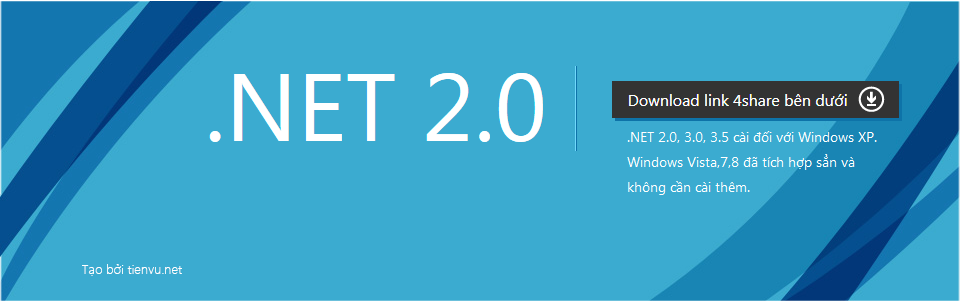
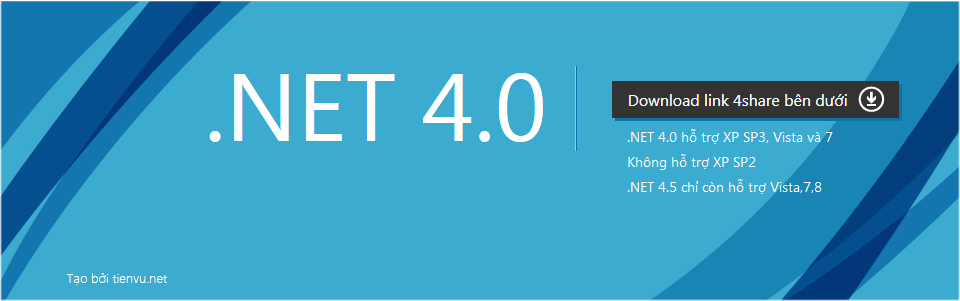
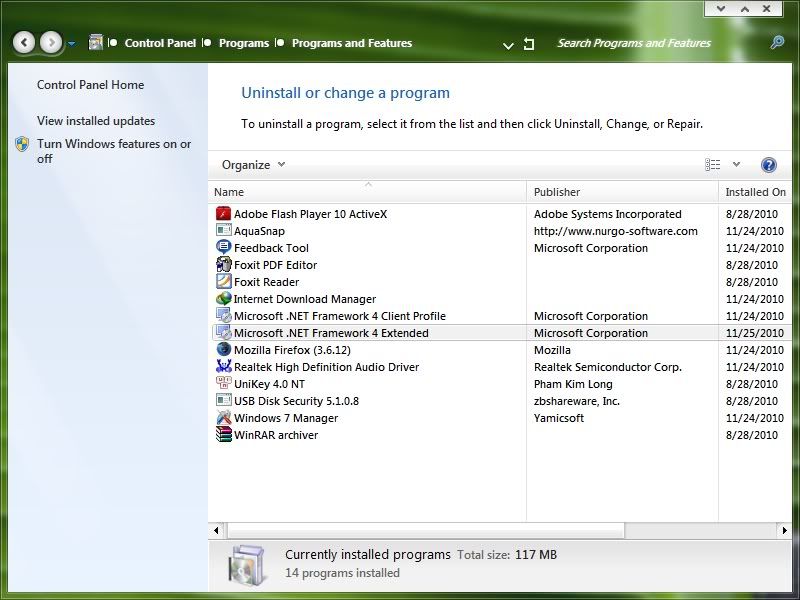



 Trước khi chạy Crack OTK2010V212.exe phải tắt hết các CT diệt Virus, nếu ko sẽ bị dính lỗi này đấy :
Trước khi chạy Crack OTK2010V212.exe phải tắt hết các CT diệt Virus, nếu ko sẽ bị dính lỗi này đấy : 


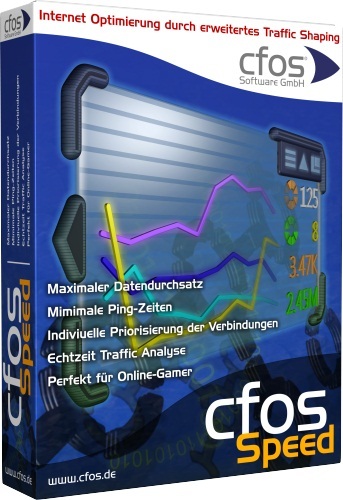

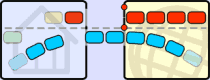
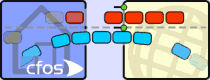










![[IMG]](http://media.tinhte.vn/photo/var/resizes/Anh-Bai-/office2013%20copy.jpg?m=1342485694)